正点原子学习。STM32F103ZET6
新建工程前的准备工作
1,下载相关STM32Cube 官方固件包(F1/F4/F7/H7)
方式一:ST官网搜索STM32Cube
方式二:开发板A盘资料:A 盘→8,STM32 参考资料→1,STM32CubeXX固件包
//固件包是什么?包含了什么?
固件包可以理解为软件包,里面包含了.h/.s/.c等一些文件,这些文件封装了芯片内部的一些设备。固件包是开发或者学习中不可缺少的。
方式一举例:

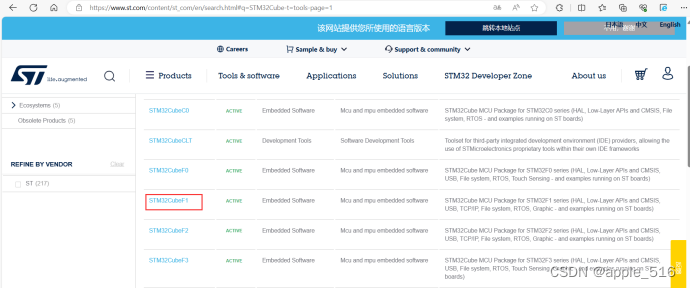
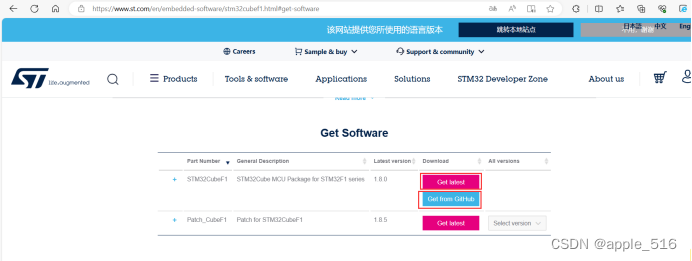
上面两个方式都可以下载。
新建寄存器版本MDK工程步骤
1,新建工程文件夹
2,新建一个工程框架
3,添加文件
4,魔术棒设置
5,添加 main.c,并编写代码
新建寄存器版本MDK工程简要步骤:
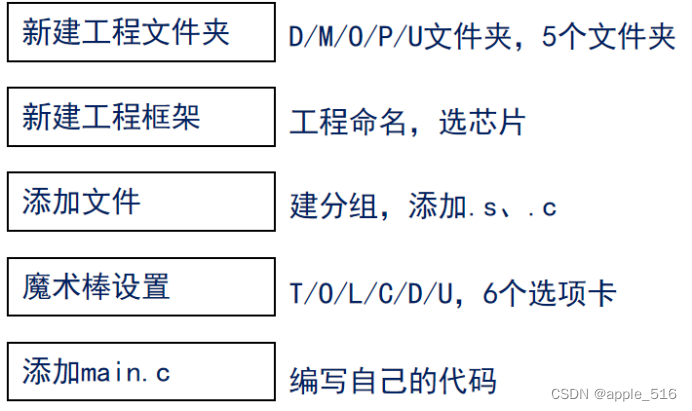
1.新建工程文件夹
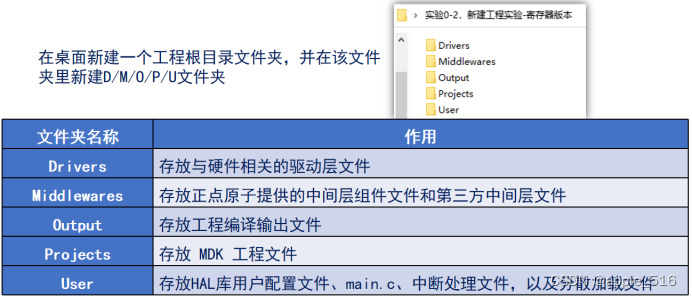
Drivers文件夹下,拷贝/新建工程相关文件,我拷贝了历程的SYSTEM文件和STM32CubeF1固件包中用到的CMSIS文件

BSP存放的是如IIC、SPI、LCD、LED等
这里的CMSIS文件夹就是拷贝的固件包下的Drivers目录下的CMSIS文件夹,因为里面的内容很多,我们并不是全都用到,只拷贝适合我们的就可以。
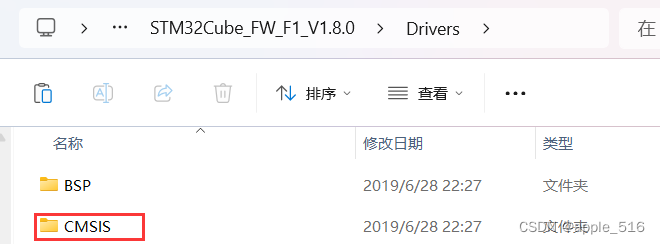
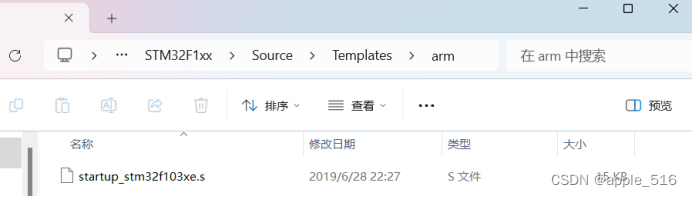
STM32F103 精英开发指南V1.3.pdf中可以找到启动文件选择。

Middlewares文件夹
该文件夹用于存放正点原子和其他第三方提供的中间层代码(组件/Lib 等),
如: USMART、MALLOC、 TEXT、 FATFS、 USB、 LWIP、各种 OS、各种 GUI 等
Output文件夹
该文件夹用于存放编译器编译工程输出的中间文件,比如: .hex、 .bin、 .o 文件等
Projects文件夹
该文件夹用于存放编译器(MDK、 IAR 等)工程文件,我们主要用 MDK,为了方便区分,
我们在该文件夹下新建: MDK-ARM 文件夹,用于存放 MDK 的工程文件
User文件夹
该文件夹用于存放用户编写的代码,如: main.c 等
新建一个工程框架
1,新建工程
2,保存工程
3,选择主控型号
4,删除文件夹
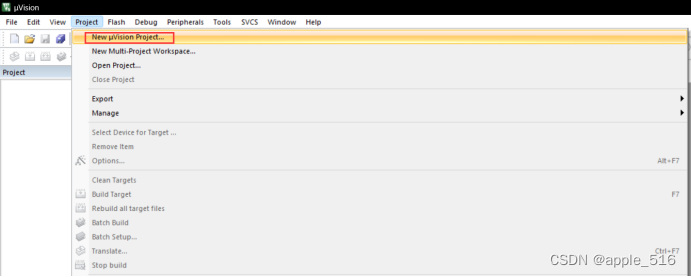
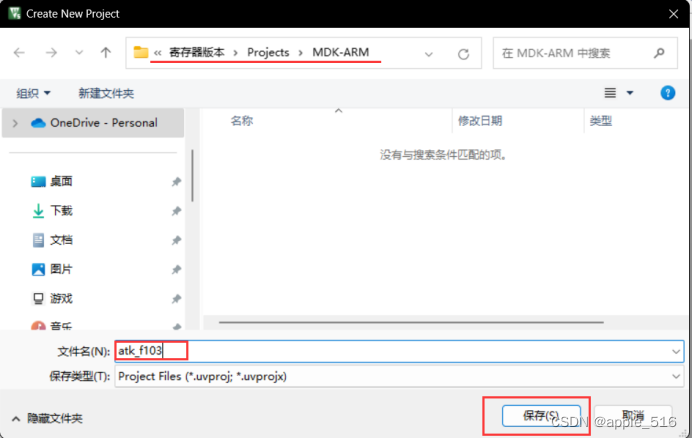
选择我们在桌面建好的工程路径,然后命名。这里的atk_是正点原子的命名方式。其他命名也可以。
保存后跳转下面弹窗,选择主控型号。
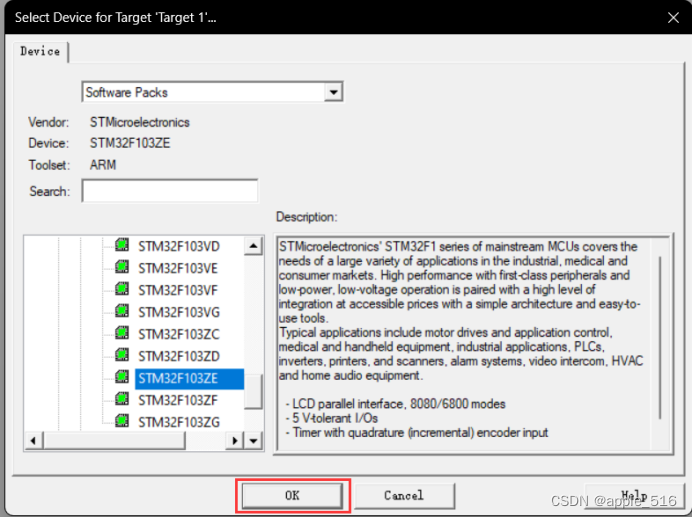
然后弹出下面窗口
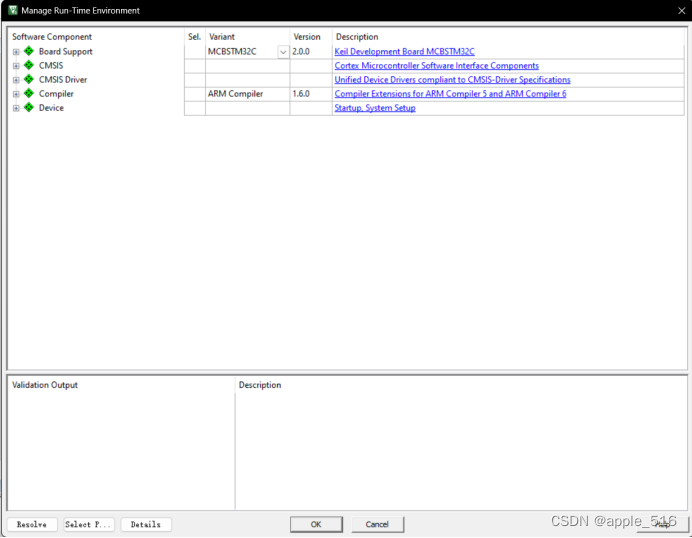
这个窗口是让设置配置,直接点击cancel即可。
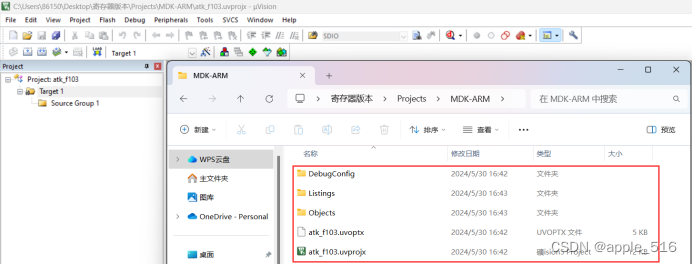
创建好后,可以发现MDK-ARM路径下多了以上内容。

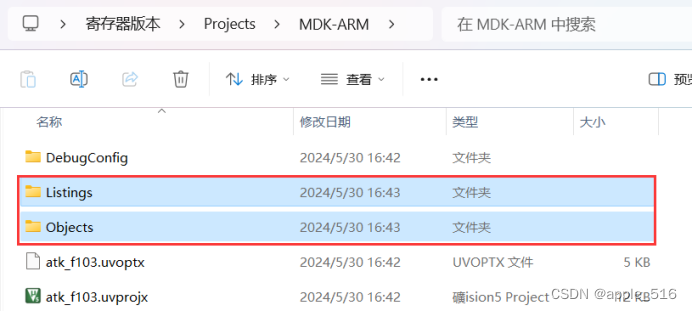
然后删除这两个文件
添加文件
1,设置工程名和分组名
工程名:Template
分组名:Startup,User,Drivers/SYSTEM,Readme
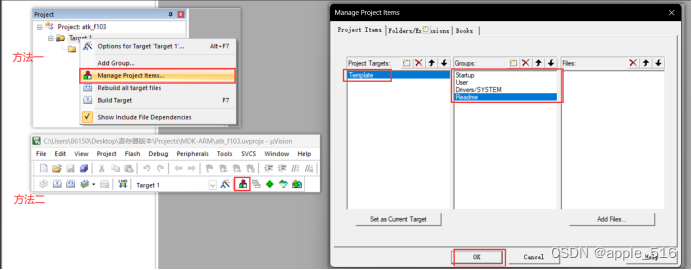
2,添加启动文件
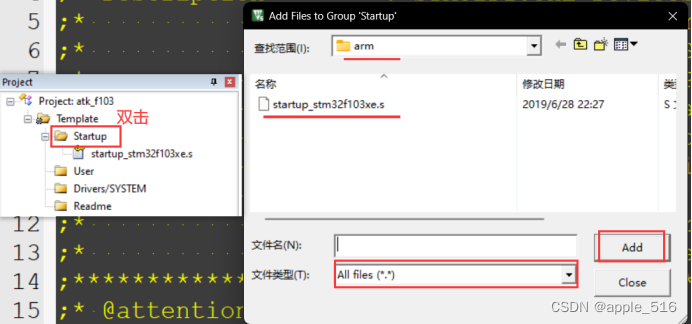
下面这种方式也可以。
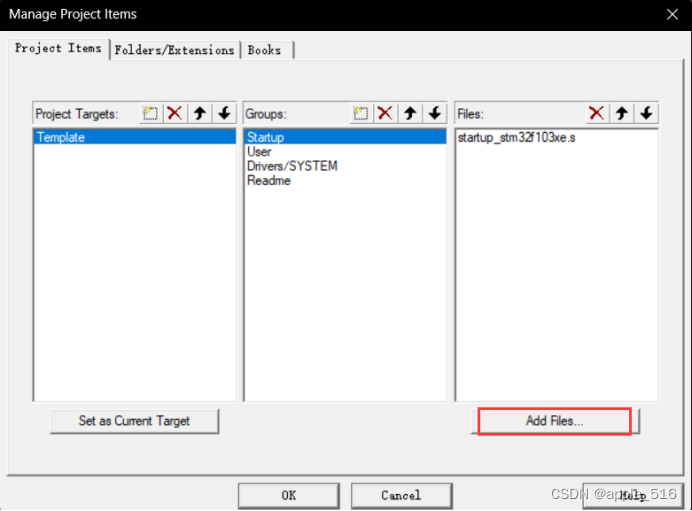
添加后打开文件,根据STM32F103 精英开发指南V1.3.pdf中的6.1.3添加文件 - 2小节修改。
3,添加SYSTEM源码
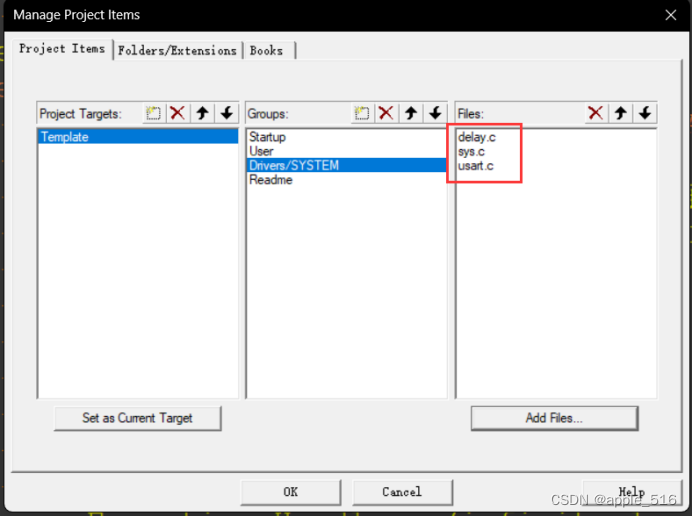
Readme是工程的解释说明文件。
魔术棒设置(根据手册STM32F103 精英开发指南V1.3.pdf中6.1.4小节设置即可。)
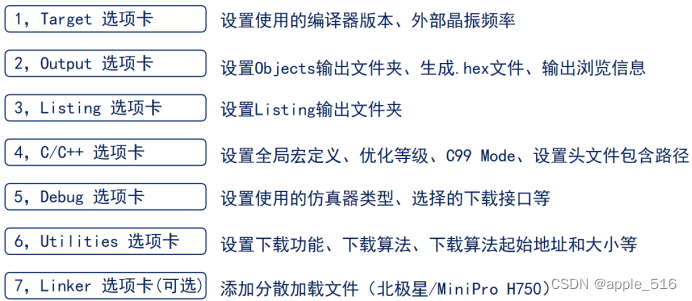
如果有使用外部FLASH再配置7选项。
第一条补充,配置外部晶振频率不知道可以查看原理图(如下)。
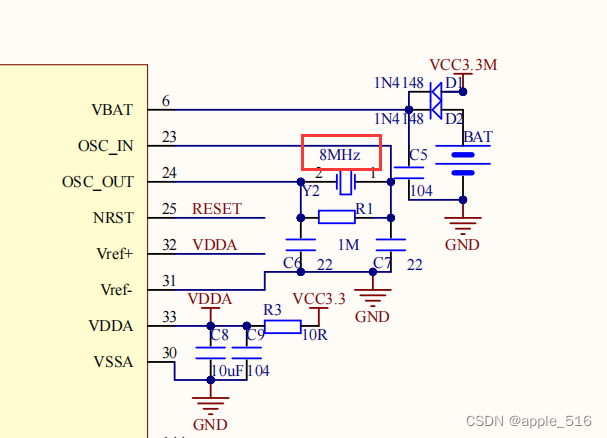
AC5和AC6编译器对比
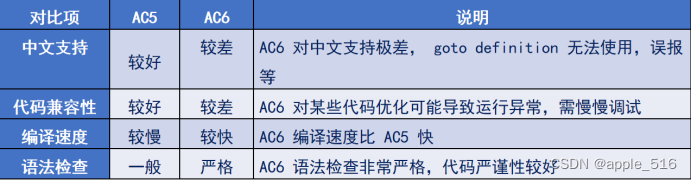
选择编译器的方法:

绝对路径和相对路径
绝对路径是指目录下的绝对位置,直接到达目标位置,通常是从盘符开始的路径
相对路径就是指由某个文件所在的路径引起的跟其它文件(或文件夹)的路径关系
关于相对路径,大家记住3点:
1,默认路径就是指 MDK 工程所在的路径,即.uvprojx 文件所在路径(文件夹)
2,“./”表示当前目录(相对当前路径,也可以写做“.\”)
3,“../”表示当前目录的上一层目录(也可以写做“..\”)
添加 main.c,并编写代码
新建一个文件,命名为main.c,保存在User文件夹下,
并添加到User分组,然后编写用户代码
最后就可以编写和烧录程序测试了。





















 3253
3253

 被折叠的 条评论
为什么被折叠?
被折叠的 条评论
为什么被折叠?








